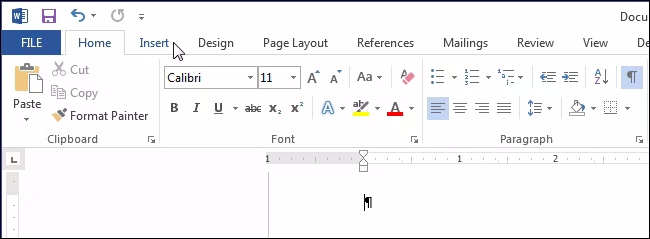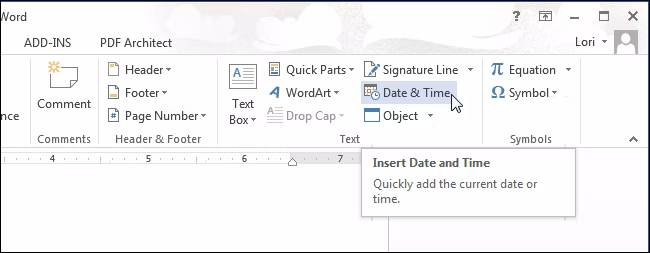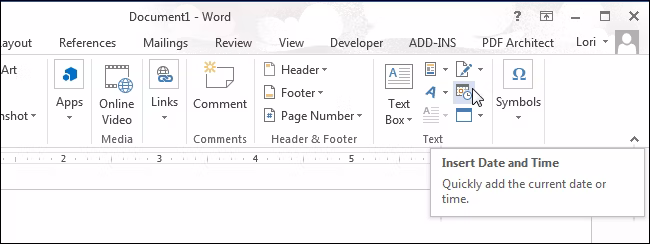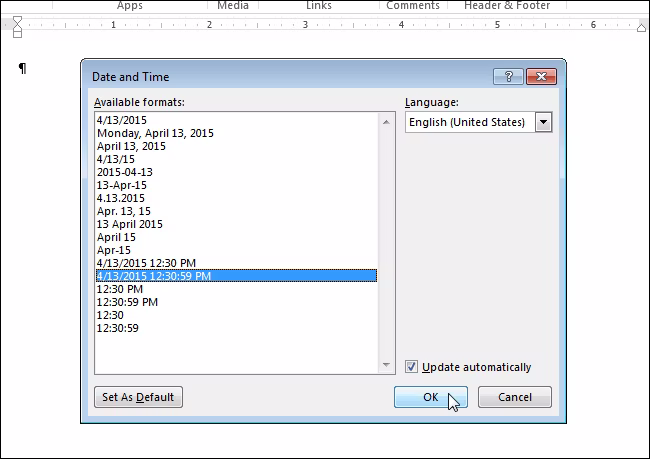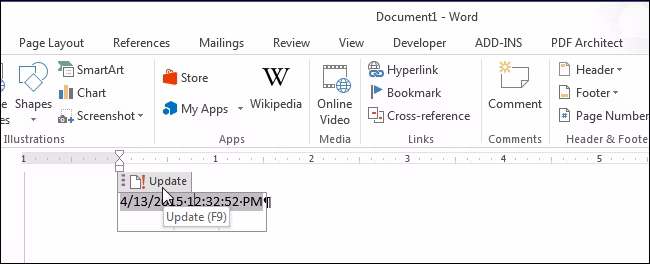轻松实现时间录入自由!如何在Microsoft Word中轻松插入格式化的日期和时间 |
您所在的位置:网站首页 › word快捷输入日期 › 轻松实现时间录入自由!如何在Microsoft Word中轻松插入格式化的日期和时间 |
轻松实现时间录入自由!如何在Microsoft Word中轻松插入格式化的日期和时间
|
在文档中插入当前日期和时间有几个原因。你可能希望将其插入信函或页眉或页脚中。无论是什么原因,Word都可以轻松地将日期和时间插入文档。 如果希望在打开或打印文档时自动更新日期和时间,可以将其作为自动更新的字段插入。该字段也可以随时手动更新。 从功能区菜单插入当前日期和时间1、若要在文档中插入日期和时间,请在Word中打开新文档或现有文档,然后按功能区上的“插入”选项卡。
2、在“插入”选项卡的“文本”部分,单击“日期和时间”。
注意:你可能需要加宽Word窗口才能看到“日期和时间”按钮上的完整标签。如果你无法使窗口变宽,你可以通过查找下面按钮上显示的图标来找到该按钮。如果功能区上没有按钮标签的空间,则会显示图标。
3、将显示“日期和时间”对话框。从列表中选择日期或时间的格式,或同时选择这两种格式。要自动更新日期和/或时间,请选中“自动更新”复选框,以便在框中有一个复选标记。单击“确定”。
4、日期和/或时间会插入到你的文档中。如果选择自动更新,则会将其作为字段插入。当你将光标放在字段中时,字段上方会显示一个“更新”按钮,允许你随时手动更新字段。当光标位于字段中时,也可以按“F9”更新字段。
5、如果你决定不再自动更新日期和/或时间,可以高亮显示字段,或将光标放在字段中,然后按“Ctrl+Shift+F9”取消链接字段。你可能希望在取消链接之前更新字段,以便在取消链接后具有当前日期和/或时间。 使用键盘快捷键插入当前日期和时间如果你想快速插入具有动态更新的当前日期,请在Word中使用以下键盘快捷键。 1、Alt+Shift+D–插入当前日期 2、Alt+Shift+T–插入当前时间 当你使用键盘快捷键时,Word将使用你的系统日期和时间格式。 |
【本文地址】
今日新闻 |
推荐新闻 |